Fedora 管理QEMU/KVM虚拟机¶
概要: 在Fedora38上,安装和使用Virtual Machine Manager管理虚拟机
创建时间: 2023.05.24 22:16:02
更新时间: 2023.05.25 22:45:47
检查硬件环境¶
测试平台¶
- CPU: Intel 12700
- MEM: 64GB
- DISK: 450GB SSD
检查虚拟化环境¶
| Bash | |
|---|---|
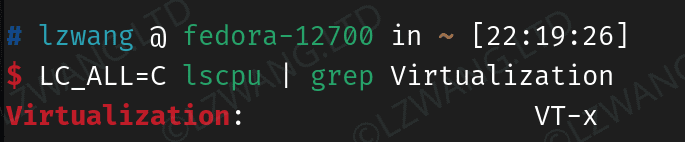
可以看到因特尔虚拟化称为
VT-x,如果是AMD平台,应该是AMD-V
安装软件包¶
| Bash | |
|---|---|
添加用户组¶
将当前用户添加到虚拟化相关组
启动虚拟化服务¶
| Bash | |
|---|---|
创建和使用虚拟机¶
创建虚拟机¶
准备工作¶
打开Virtual Machine Manager
然后点击图标创建虚拟机
选择安装方式¶
此处以本地下载好的ISO文件为例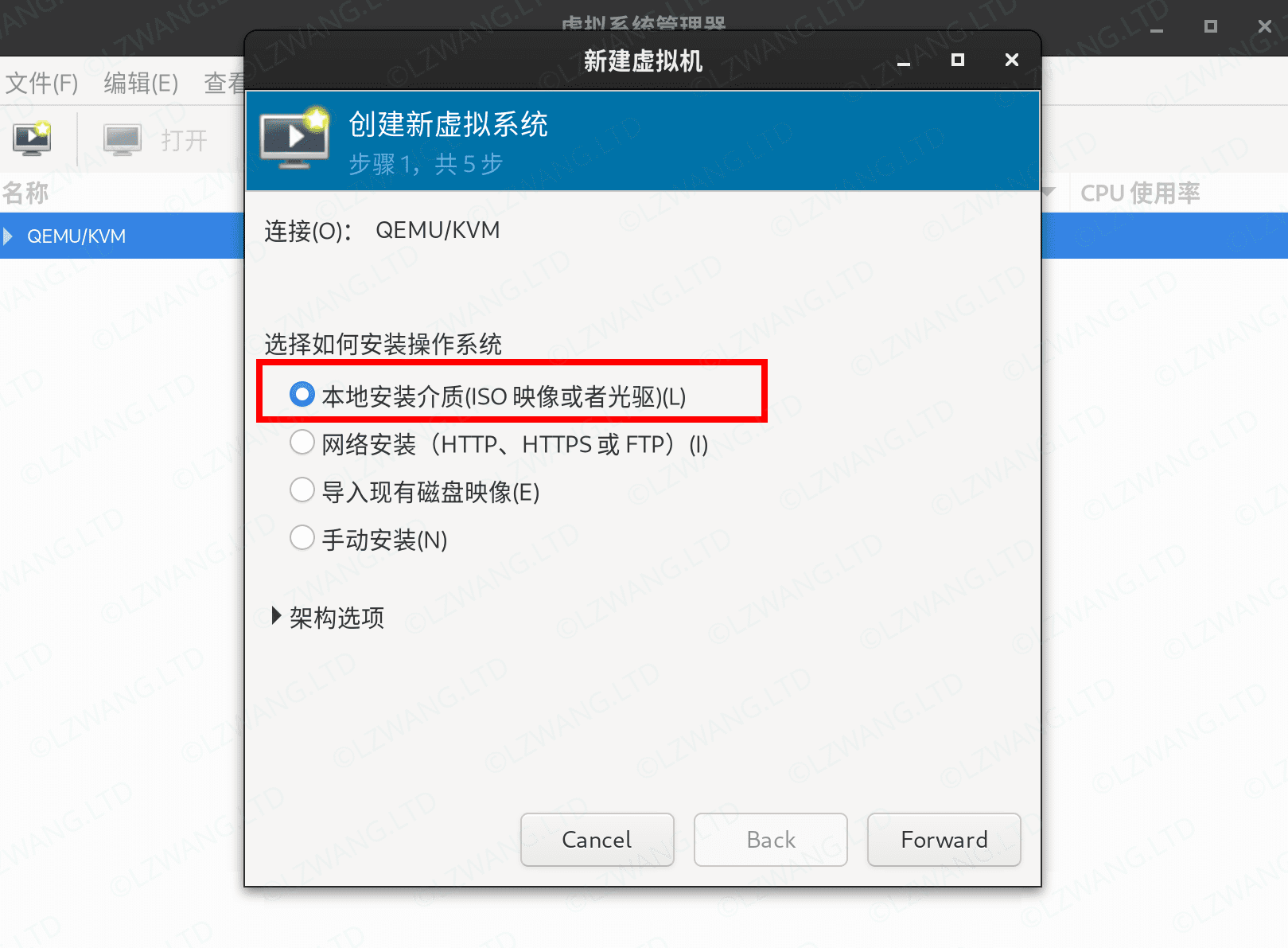
点击本地浏览
选取ISO镜像文件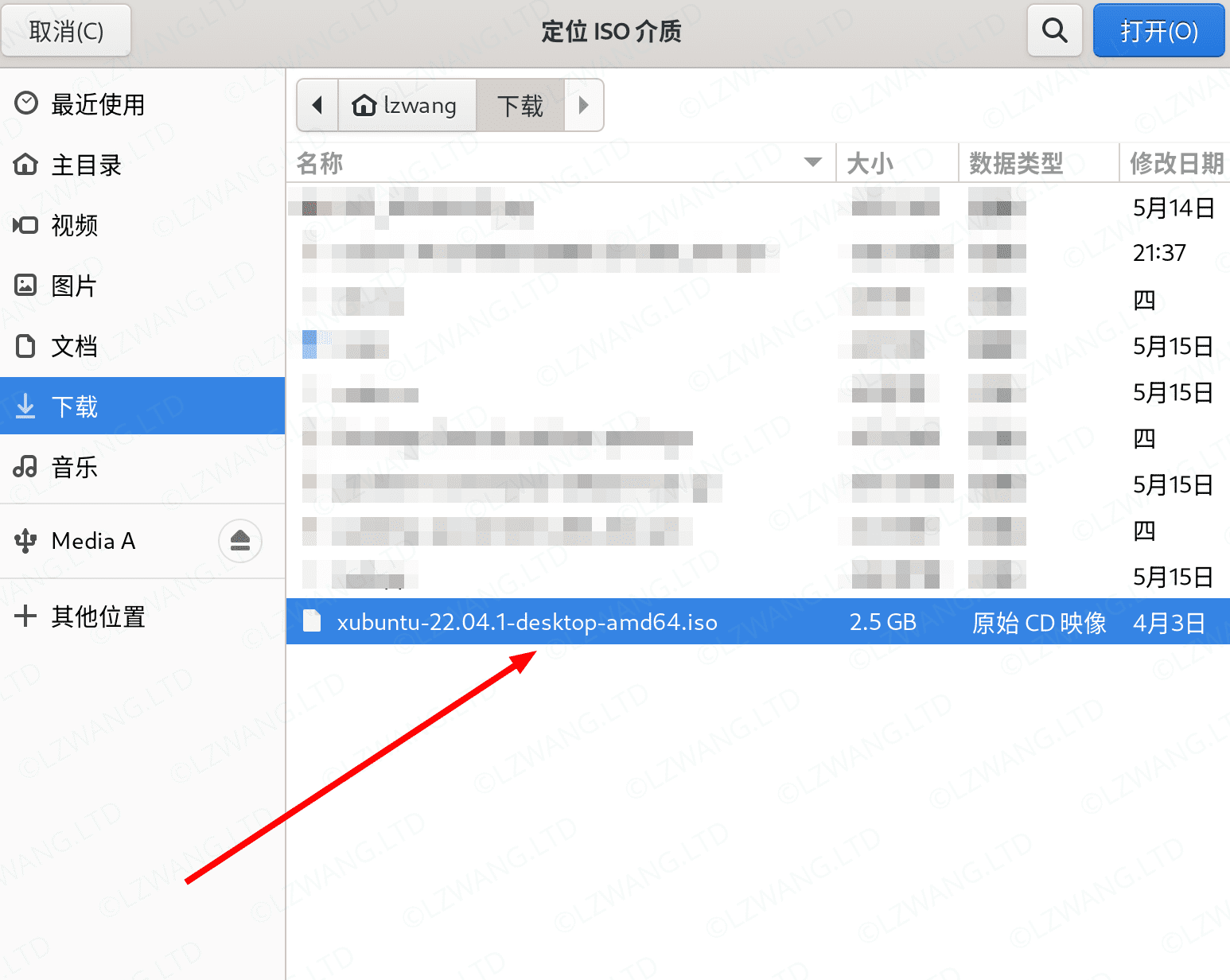
选择虚机类型¶
如果自动检测不到源,可以手动输入,此处安装的虚拟机是xubuntu 22.04,搜索ubuntu 22.04并选取即可

配置CPU和内存¶
配置磁盘¶
确认配置项¶
提示
为避免错误,此处建议不要自定义配置,可能会造成一定几率安装虚拟机失败,可以在虚拟机成功安装后再更改高级配置
开始安装¶

如果需要视图根据QEMU的窗口大小自动缩放,可以在配置项中选择查看——缩放显示——总是即可
安装完毕¶
使用虚拟机¶
共享剪切板¶
在VMM 4.1.0版本中,经过测试系统安装后已经可以共享宿主机的剪切板
如果没有,尝试按照虚拟机类型安装spice-vdagent工具即可
Debian Linux
| Bash | |
|---|---|
| Bash | |
|---|---|
| Bash | |
|---|---|



